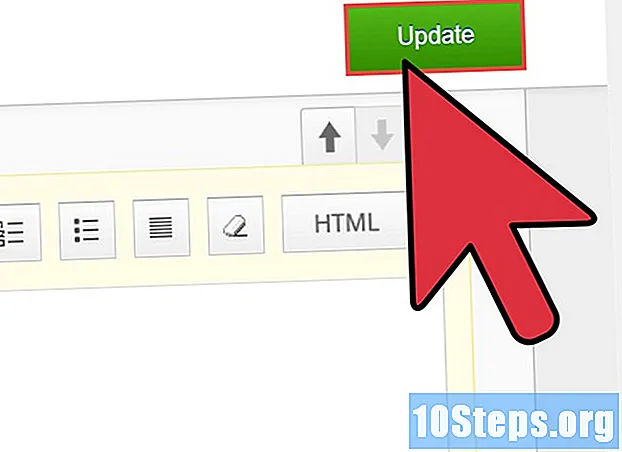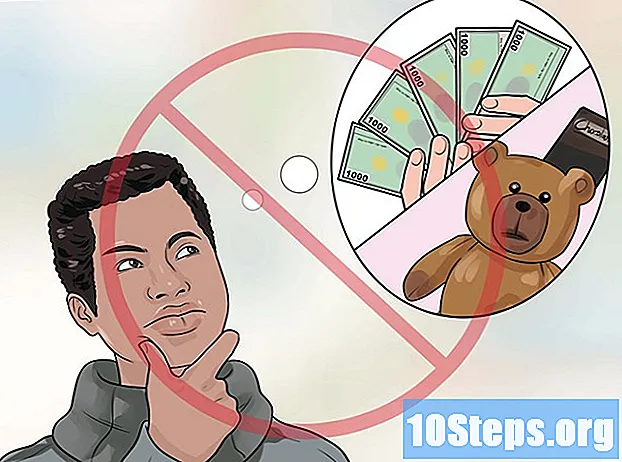NộI Dung
Trong bài viết này: Tạo bản cài đặt Windows 7 Tạo một tài liệu tham khảo đĩa sửa chữa Windows 75
Nếu bạn gặp sự cố nghiêm trọng với máy tính Windows 7 hoặc nếu bạn chỉ muốn cài đặt lại hệ điều hành của mình, bạn sẽ cần một đĩa sửa chữa hoặc khôi phục. Đĩa cài đặt Windows cho phép bạn định dạng máy tính của mình và cài đặt lại phiên bản Windows 7. Một số nhà sản xuất máy tính cung cấp khả năng tạo đĩa sửa chữa cài đặt lại Windows với tất cả các trình điều khiển được cài đặt sẵn. Nếu đây không phải là trường hợp cho máy của bạn, bạn có thể tạo đĩa cài đặt của riêng mình với trình điều khiển và phần mềm bạn cần.
giai đoạn
Phương pháp 1 Tạo đĩa cài đặt của Windows 7
- Biết đĩa cài đặt để làm gì. Đĩa cài đặt Windows 7 cho phép bạn cài đặt hệ điều hành từ đầu bằng khóa sản phẩm của mình. Bạn có thể tạo đĩa cài đặt Windows 7 một cách hợp pháp bằng cách tải xuống các tệp cần thiết từ trang web của Microsoft. Sử dụng mã khóa sản phẩm đi kèm với máy tính của bạn để cài đặt lại hệ điều hành của bạn. Đĩa cài đặt không chứa trình điều khiển dành riêng cho máy của bạn, nhưng bạn có thể tải xuống từ trang web của nhà sản xuất. Bạn có thể sử dụng ổ đĩa trên bất kỳ máy nào miễn là bạn có khóa sản phẩm hợp lệ.
- Để tạo đĩa sửa chữa chứa tất cả các trình điều khiển cho máy tính của bạn, hãy chuyển sang bước tiếp theo.
-
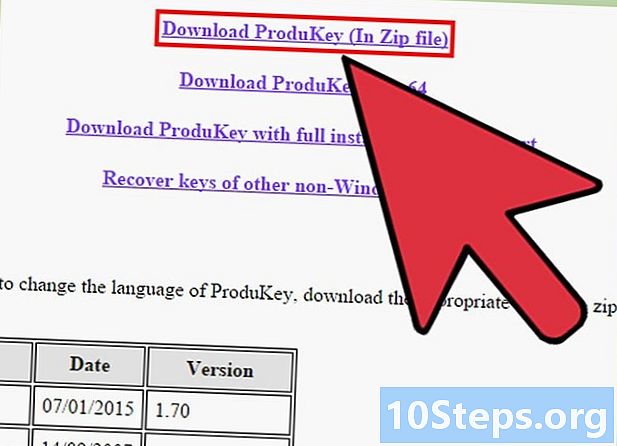
Hãy tìm mã khóa sản phẩm của bạn. Để tạo đĩa cài đặt, bạn cần mã khóa sản phẩm Windows 7. Nếu bạn mua máy tính hoặc máy tính xách tay có cài đặt sẵn Windows, bạn sẽ tìm thấy khóa sản phẩm trên nhãn dán được gắn vào máy tính xách tay hoặc mặt sau của tháp. Có thể nó được cung cấp với các hướng dẫn của máy của bạn. Nếu bạn đã mua Windows 7 trong một cửa hàng, khóa sản phẩm nằm trên hộp DVD hoặc trong hộp xác nhận của bạn.- Nếu bạn không thể tìm thấy nhãn dán, hãy tải xuống ProduKey miễn phí tại đây. Giải nén tệp và khởi chạy chương trình. Khóa sản phẩm Windows của bạn sẽ xuất hiện trong cửa sổ ProduKey.
-
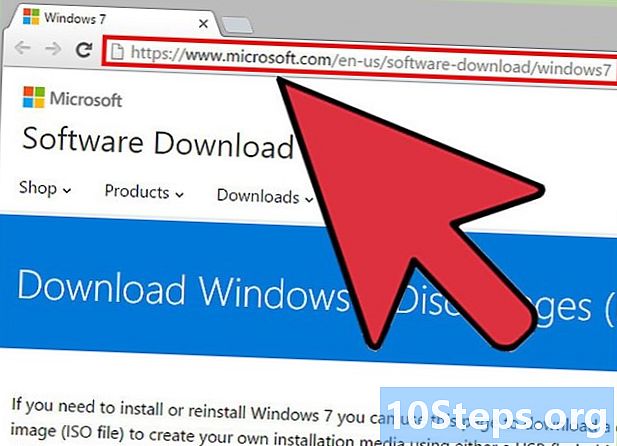
Truy cập trang web tải xuống Windows 7. Microsoft cung cấp cho bạn khả năng tải xuống tệp hình ảnh đĩa hoặc "ISO" miễn là bạn có khóa sản phẩm của mình. Bạn có thể tải nó ở đây. -
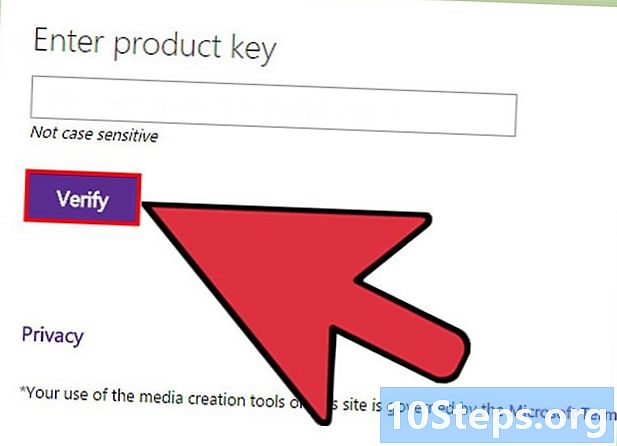
Tải xuống tệp ISO cho Windows 7. Bạn sẽ cần xác minh khóa sản phẩm của mình trước khi tải xuống phiên bản chính xác của hệ điều hành. Tệp có dung lượng vài gigabyte và có thể cần một chút thời gian tải xuống.- Để tìm hiểu xem bạn cần phiên bản 32 bit hay 64 bit, nhấn Thắng+tạm ngừng và xem trong "Loại hệ thống".
-
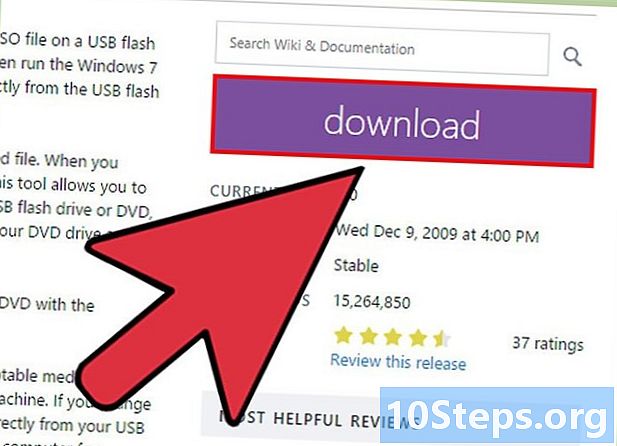
Tải xuống Công cụ tải xuống DVD / USB của Windows 7. Tải xuống và cài đặt công cụ tải xuống DVD / USB của Windows 7 Chương trình này cho phép bạn dễ dàng tạo một ổ đĩa DVD hoặc USB có thể khởi động có chứa tệp ISO của Windows 7. Bạn có thể tải xuống chương trình miễn phí tại đây. -

Chèn một đĩa DVD trắng. Lắp một đĩa DVD trắng hoặc 4GB USB. Windows 7 thường được cài đặt trên một đĩa DVD trắng, nhưng bạn có thể sử dụng ổ flash USB nếu máy tính của bạn không có ổ đĩa DVD. Khóa phải có ít nhất 4 GB và được định dạng trước. -
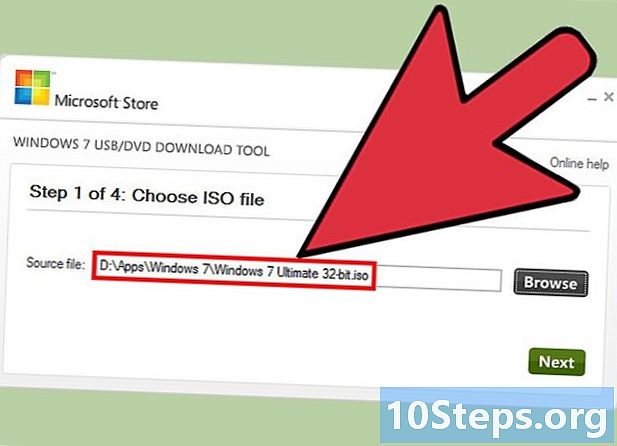
Khởi chạy công cụ tải xuống DVD / USB của Windows 7. Khởi chạy công cụ tải xuống DVD / USB của Windows 7 và tải tệp ISO của bạn. Tìm tệp ISO trong thư mục Tải xuống. -
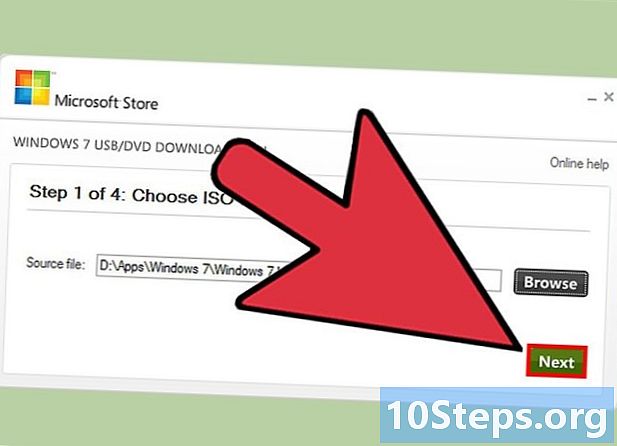
Thực hiện theo các hướng dẫn trên màn hình. Tệp ISO sẽ được ghi vào đĩa trống hoặc sao chép vào khóa USB. Thao tác này có thể mất vài phút. Sau khi hoàn thành, bạn sẽ có một đĩa cài đặt Windows 7 đầy đủ chức năng.
Phương pháp 2 Tạo đĩa sửa chữa Windows 7
- Sử dụng công cụ được cung cấp bởi nhà sản xuất máy tính của bạn. Tạo đĩa bằng công cụ được cung cấp bởi nhà sản xuất máy tính của bạn. Các nhà sản xuất máy tính lớn, như HP, Dell hay Acer, bao gồm các chương trình với Windows để tạo đĩa sửa chữa. Nếu bạn đã xây dựng máy của riêng mình hoặc nếu nhà sản xuất chưa bao gồm loại công cụ này, hãy đến bước tiếp theo để tạo công cụ của riêng bạn.
- HP / Compaq
- Lấy 4 đĩa DVD trắng - / + R. Bạn không thể sử dụng DVD-RW. Có thể bạn không cần cả 4 và bạn cũng có thể sử dụng thẻ nhớ USB với ít nhất 16 GB dung lượng trống.
- Bấm vào nút bắt đầu và gõ "trình quản lý phục hồi". Chọn "Trình quản lý khôi phục" từ danh sách được hiển thị.
- Nhấp vào "Recovery Media Creation" trong menu của cửa sổ Recovery Manager.
- Chọn loại phương tiện bạn muốn tạo. Nó có thể là DVD hoặc chìa khóa USB. Khi bạn đã chọn nó, công cụ sẽ cho bạn biết cần bao nhiêu đĩa DVD hoặc bạn cần bao nhiêu bộ nhớ để giải phóng trên ổ USB.
- Thực hiện theo các hướng dẫn để tạo đĩa. Nếu bạn ghi đĩa sửa chữa, một cửa sổ sẽ được hiển thị mỗi khi bạn cần chèn một đĩa trống. Hãy nhớ gắn nhãn các đĩa bạn tạo để biết thứ tự sử dụng chúng.
- thung lũng nhỏ
- Khởi chạy "Dell DataSafe Local Backup" trong thư mục "Dữ liệu Dell" trong phần Tất cả các chương trình từ thực đơn bắt đầu.
- Nhấp vào "Sao lưu" và chọn "Tạo phương tiện khôi phục."
- Chọn loại phương tiện bạn muốn sử dụng. Bạn có thể chọn giữa các đĩa DVD trắng hoặc phím USB. Sau khi chọn, một cửa sổ sẽ cho bạn biết cần bao nhiêu đĩa hoặc bao nhiêu bộ nhớ sẽ cần được giải phóng trên khóa USB của bạn. Nếu bạn sử dụng đĩa, bạn sẽ cần DVD +/- R chứ không phải RW hoặc DL.
- Thực hiện theo các hướng dẫn để tạo đĩa hoặc ổ USB của bạn. Dán nhãn cho mỗi đĩa được tạo để biết thứ tự sử dụng chúng.
- Acer / Gateway
- Nhấp vào "Acer" trong menu bắt đầu và chọn "Quản lý khám phá điện tử Acer".
- Nhấp vào "Sao lưu" và chọn "Tạo đĩa mặc định của nhà máy".
- Chèn DVD trống đầu tiên của bạn +/- R. Bạn sẽ cần 2 đĩa trống. Bạn không thể sử dụng DVD +/- RW hoặc DL.
- Thực hiện theo các hướng dẫn để tạo đĩa sửa chữa. Dán nhãn cho họ để xem thứ tự sử dụng chúng.
- HP / Compaq
- Tải xuống tệp ISO từ Windows 7. Tải xuống tệp ISO từ Windows 7 hoặc chèn đĩa cài đặt từ Windows 7. Để tạo đĩa cài đặt của riêng bạn với tất cả các trình điều khiển bạn cần cho máy tính của mình, bạn sẽ cần một tệp ISO hoặc đĩa cài đặt Windows 7.
- Bạn có thể tải xuống tệp ISO của Windows 7 tại đây. Bạn sẽ cần khóa sản phẩm của bạn để bắt đầu tải xuống. Hẹn gặp lại trong bước đầu tiên để biết thêm thông tin.
- Sao chép nội dung của DVD cài đặt vào ổ cứng của bạn. Sao chép nội dung của tệp cài đặt DVD hoặc ISO vào ổ cứng của bạn. Bạn có thể tạo một thư mục mới trên máy tính để bàn của bạn và kéo và thả tất cả các tệp từ đĩa hoặc ISO vào đó. Để mở tệp ISO, bạn sẽ cần 7-Zip (7-zip.org) hoặc WinRAR (rarlab.com) đó là tất cả 2 miễn phí. Sau khi cài đặt, nhấp chuột phải vào tệp ISO và chọn lấy .
- Tải xuống Bộ cài đặt tự động Windows. Tải xuống và cài đặt Bộ cài đặt tự động Windows. Chương trình này là cần thiết để tạo đĩa cài đặt Windows của riêng bạn. Bạn có thể tải về miễn phí tại đây. Kích thước tệp là 1,7 GB và có thể mất một lúc để tải xuống.
- Tải xuống và cài đặt NTLite. Chương trình này được thiết kế bởi cộng đồng người dùng Windows để giúp tạo đĩa cài đặt dễ dàng hơn. Bạn có thể tải xuống miễn phí trên nliteos.com và giữ tất cả các cài đặt cài đặt mặc định.
- Bấm vào nút thêm vào. Bấm vào nút thêm vào trong NTLite và chọn thư mục mà bạn đã sao chép các tệp Windows. Phiên bản Windows 7 của bạn hiển thị trong tab nguồn.
- Nhấp đúp chuột vào phiên bản Windows 7. Doubleclick trên phiên bản Windows 7 trong tab nguồn. Chuyển đổi tập tin thành một hình ảnh nếu được yêu cầu. Thao tác này mất một lúc.
- lựa chọn trình điều khiển trong thực đơn. NTLite cho phép bạn tích hợp trình điều khiển vào cài đặt của mình để bạn không phải cài đặt lại chúng sau khi sửa chữa. Ở bên phải của cửa sổ, bạn sẽ thấy một danh sách tất cả các trình điều khiển sẽ được tích hợp tự động. Xem những cái nào được đánh dấu "mất tích".
- Tải xuống tất cả các trình điều khiển "mất tích". Tải xuống tất cả các trình điều khiển "mất tích" từ máy tính của bạn trên trang web của nhà sản xuất. Nếu bạn có phiên bản cao cấp, bạn chỉ cần nhập chúng từ máy tính của mình bằng cách nhấp vào nhập khẩu. Nếu bạn sử dụng phiên bản miễn phí, bạn sẽ cần tải xuống các tệp từ trang web của nhà sản xuất và cài đặt chúng theo cách thủ công.
- Chuyển đến trang trợ giúp của máy tính của bạn và tìm số kiểu máy. Nếu bạn đã gắn máy của riêng mình, bạn sẽ cần tham khảo trang hỗ trợ cho từng thành phần.
- Tải xuống tất cả các trình điều khiển bị thiếu từ phần trình điều khiển hoặc tải. Các tập tin ở định dạng INF hoặc EXE.
- Đặt tất cả các tập tin tải về trong một thư mục.
- Bấm vào nút thêm vào. Bấm vào nút thêm vào trong phần trình điều khiển. lựa chọn Thư mục cho một số trình điều khiển sau đó bấm vào thư mục chứa tất cả các trình điều khiển bạn muốn thêm vào cài đặt của bạn. Tất cả các tệp ở định dạng INF sẽ được thêm vào.
- lựa chọn Lắp đặt bài. lựa chọn Lắp đặt bài sau đó thêm vào để thêm tất cả các trình điều khiển ở định dạng EXE. Chúng sẽ tự động khởi chạy khi cài đặt Windows hoàn tất.
- Tự động cài đặt (tùy chọn). Nếu bạn muốn, bạn có thể sử dụng NTLite để tự động hóa toàn bộ quá trình cài đặt Windows. Điều này cho phép bạn bắt đầu hoạt động và để cài đặt tùy chỉnh làm phần còn lại. Tùy chọn này là tùy chọn và nếu bạn không cho phép, cài đặt Windows của bạn sẽ bình thường.
- Đi vào Unattented và chọn kích hoạt.
- Chọn từng mục từ danh sách và sử dụng danh sách thả xuống bên phải để chọn tùy chọn mong muốn.
- Bấm vào Tạo một tài khoản địa phương để tự động tạo tài khoản.
- Nếu bạn có phiên bản cao cấp của NTLite, bạn có thể sử dụng nó để tự động tạo phân vùng đĩa mới.
- Bấm vào ứng dụng. Bấm vào ứng dụng trong menu bên trái. Khi bạn hài lòng với tất cả các cài đặt của mình, phần này cho phép bạn hoàn tất việc tạo hình ảnh sửa chữa mới.
- Kiểm tra hộp Tạo ISO. Bạn sẽ được yêu cầu nhập tên của tệp ISO mới. Hình ảnh đĩa mà bạn có thể ghi vào cuối quá trình sẽ được tạo tự động.
- Bấm vào quá trình. Việc tạo tệp hình ảnh mới bao gồm tất cả các trình điều khiển sẽ bắt đầu. Hoạt động kéo dài khoảng 20 phút.
- Nhấp chuột phải vào tệp ISO. Nhấp chuột phải vào tệp ISO và chọn Ghi hình ảnh đĩa. Hãy chắc chắn rằng có một đĩa DVD trắng trong ổ ghi của bạn. Windows sẽ ghi tập tin ISO vào DVD và tạo đĩa sửa chữa tùy chỉnh của bạn.